未在 Windows 11 上迁移设备设置?这是修复 |
您所在的位置:网站首页 › win10保留空间如何调整 › 未在 Windows 11 上迁移设备设置?这是修复 |
未在 Windows 11 上迁移设备设置?这是修复
|
显然,并非所有设备迁移都能顺利进行。设备设置未迁移是 Windows 11 中非常常见的问题,从 Windows 7 和 10 升级时可能会出现。 如果您已经安装了操作系统并且正在安装新的更新,也可能会出现此问题。 升级到 Windows 11 时,您的设备还需要满足系统要求和正常运行所需的其他重要元素。 如果您希望保留以前安装的 Windows 中的个人数据、文件、照片和应用程序,请务必在首次升级到 Windows 11 时选择选项保留个人文件和应用程序。 当您升级到 Windows 11 时,安装程序会检查您的计算机,以查看是否有任何应用程序或设置无法与操作系统很好地配合使用。 如果存在一些问题,安装程序会为您提供这些应用程序和设置的列表,以便您在升级完成后跟进它们。 为什么我的设备设置无法迁移到 Windows 11?您的设备设置未成功迁移到 Windows 11 的原因有很多。 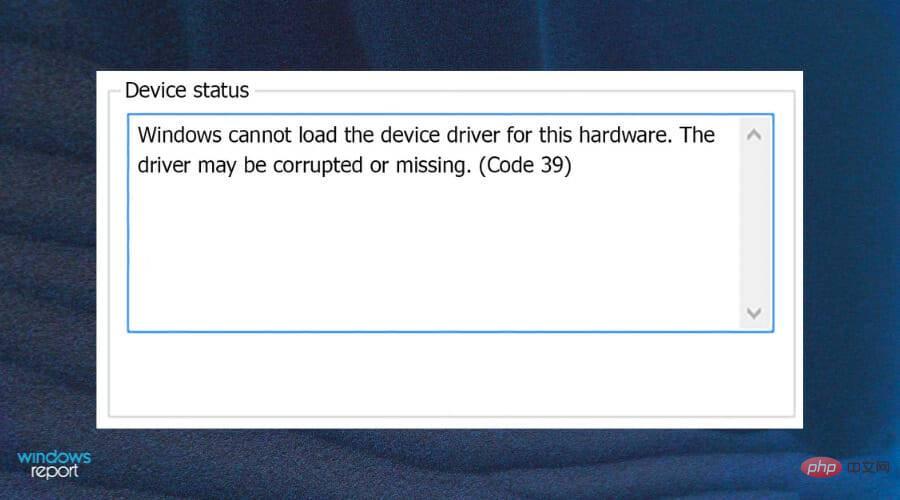 其中一些原因包括: 这可能是由于驱动程序出现故障或损坏 - 这意味着当系统更新操作系统或任何其他系统功能时,驱动程序的一个或多个迁移过程已中断或无法启动。如果是这种情况,请继续阅读我们的专家教程,了解如何删除损坏的驱动程序。驱动程序不兼容问题 – 发生这种情况时,通常是因为您的某个驱动程序存在某种兼容性问题。在这种情况下,您很可能需要安装更新版本的驱动程序。过时的驱动程序 - 有时,过时的驱动程序也可能导致此问题。您应该检查是否有任何新更新并尝试更新设备驱动程序,以便您的 PC 与 Windows 11 兼容。设备故障 - 此问题的另一个常见原因是连接到您的计算机的设备故障。您将不得不断开它们,看看是否有帮助。部分匹配或不明确匹配 – 如果存在部分迁移或无法识别的新不明确匹配,设备设置也可能无法迁移。有关如何修复部分匹配或不明确匹配的更多信息,请参阅我们的教程。如果我的设备设置尚未在 Windows 11 上迁移,我该怎么办?1.更新驱动同时按Windows+I键打开设置。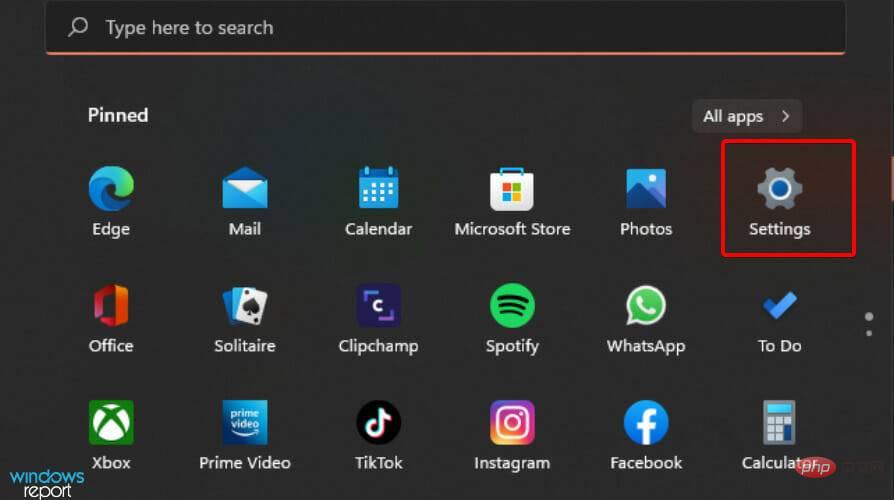 搜索设备管理器并单击打开。 搜索设备管理器并单击打开。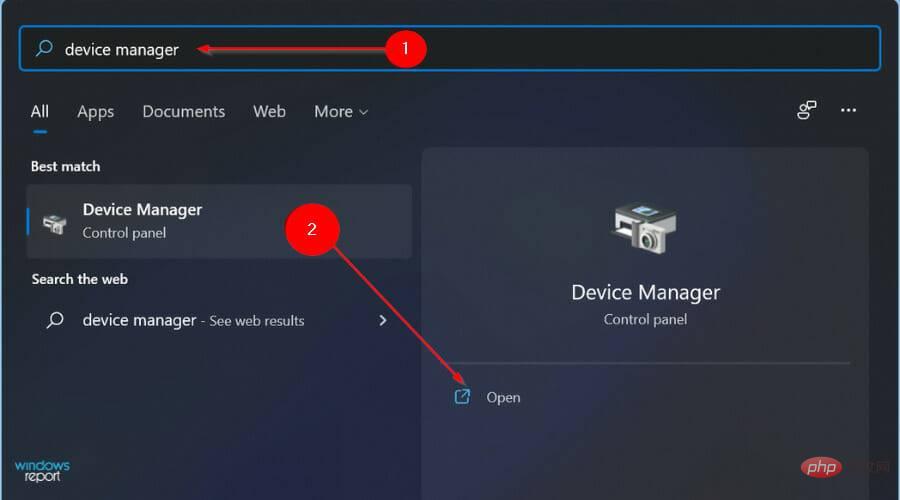 导航到您选择的驱动程序,右键单击并选择更新驱动程序软件。 导航到您选择的驱动程序,右键单击并选择更新驱动程序软件。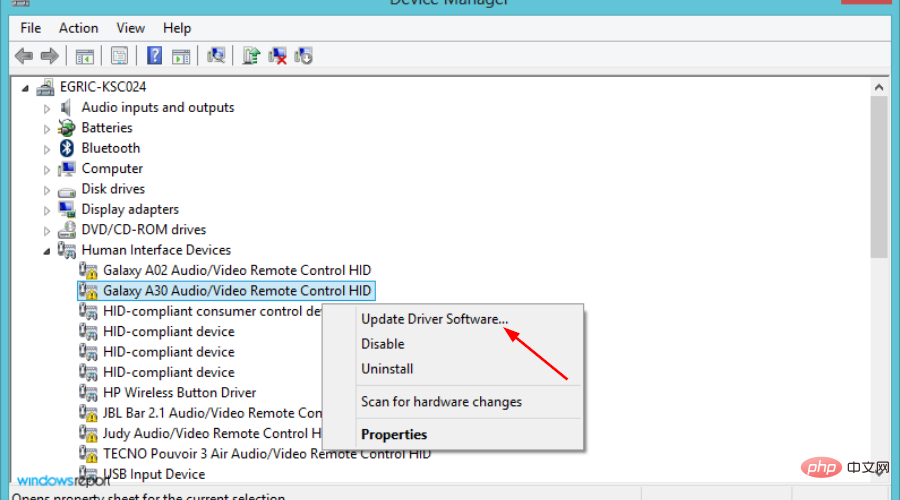 重新启动您的设备。 重新启动您的设备。或者,您也可以使用DriverFix,这是一种理想的第三方软件工具,可以比手动操作更安全、更快速地更新驱动器。 2.卸载并重新安装驱动程序按Windows键,搜索设备管理器,然后单击打开。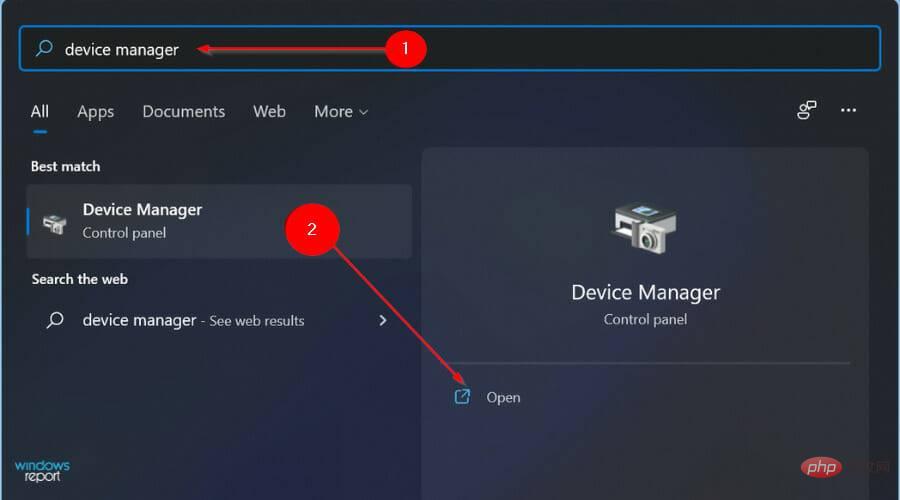 导航到所需的驱动程序,右键单击并选择卸载。 导航到所需的驱动程序,右键单击并选择卸载。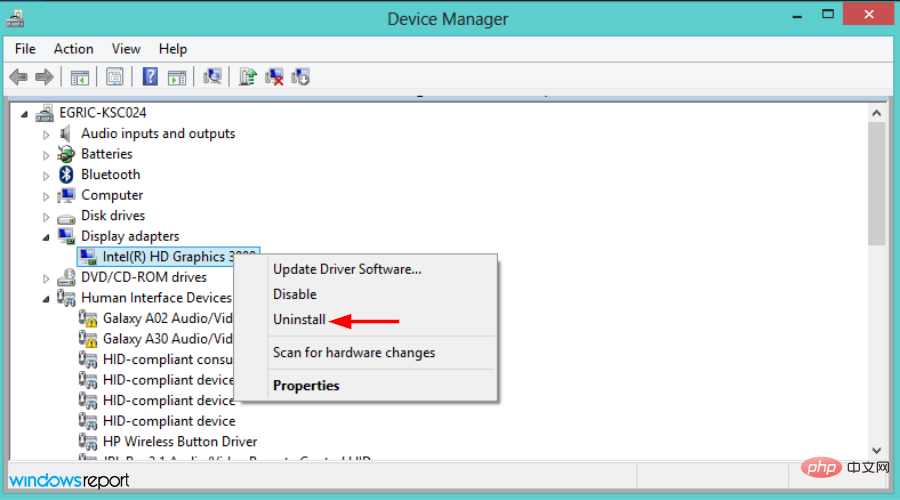 重新启动 PC 后,Windows 将自动重新安装驱动程序。3.回滚到以前的驱动程序同时按下Windows+I键并选择设置。 重新启动 PC 后,Windows 将自动重新安装驱动程序。3.回滚到以前的驱动程序同时按下Windows+I键并选择设置。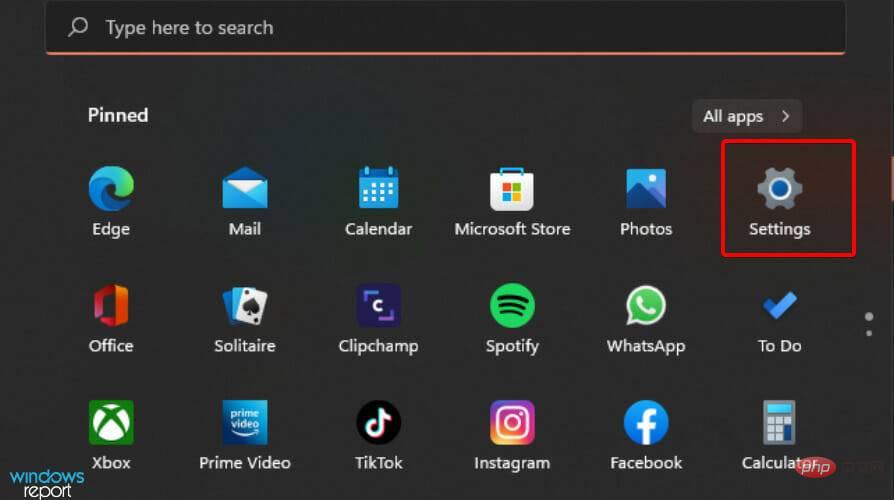 导航到系统并在右侧窗格中选择关于。 导航到系统并在右侧窗格中选择关于。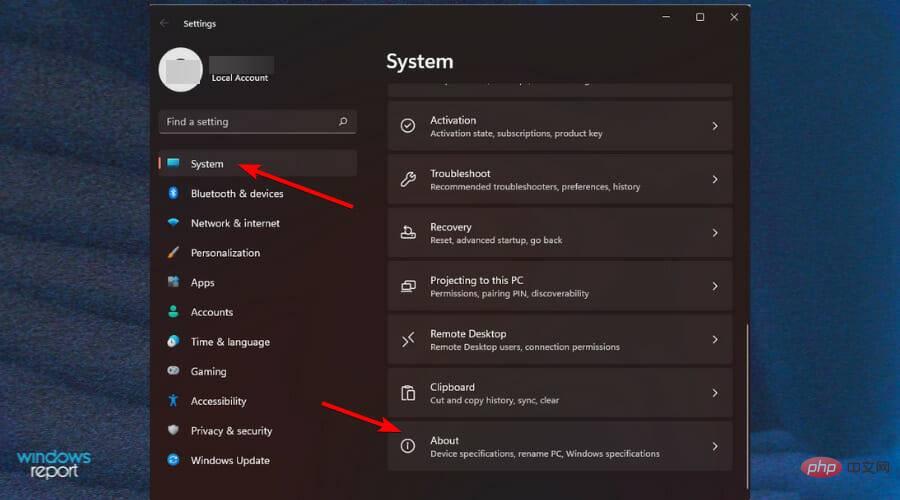 接下来,选择设备管理器。 接下来,选择设备管理器。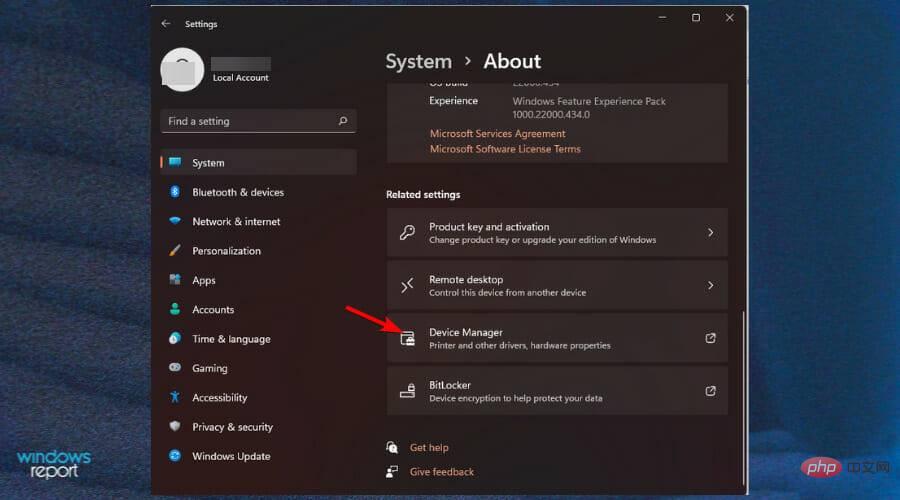 展开设备驱动程序,右键单击并选择Properties。 展开设备驱动程序,右键单击并选择Properties。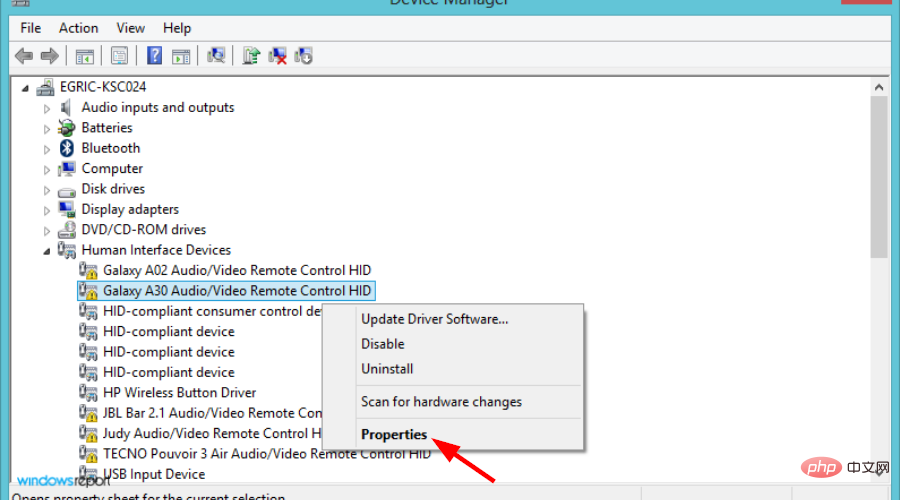 导航到Drivers选项卡,选择Roll Back Driver,然后按OK。 导航到Drivers选项卡,选择Roll Back Driver,然后按OK。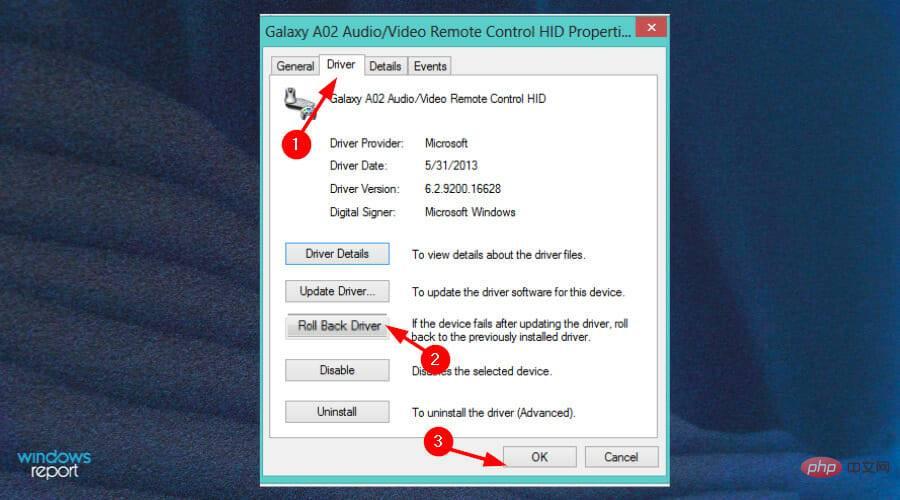 选择回滚的原因,然后按Yes。 选择回滚的原因,然后按Yes。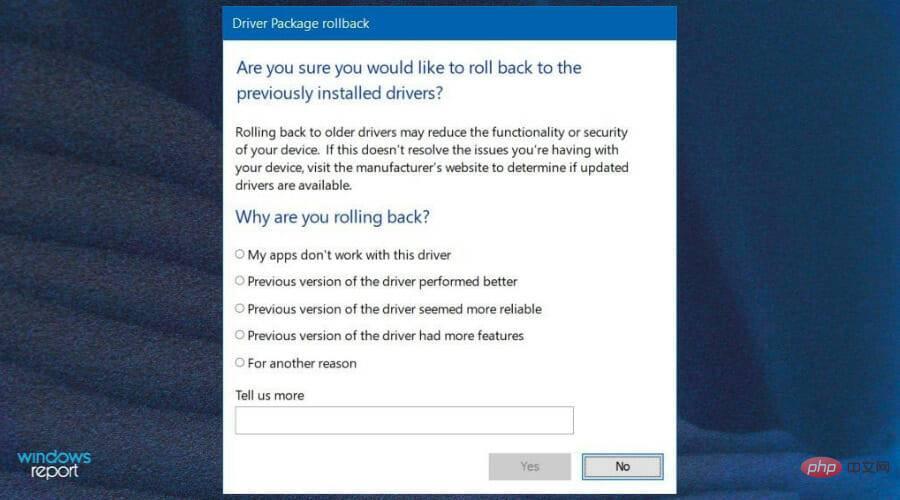 重新启动 PC 以使更改生效。 重新启动 PC 以使更改生效。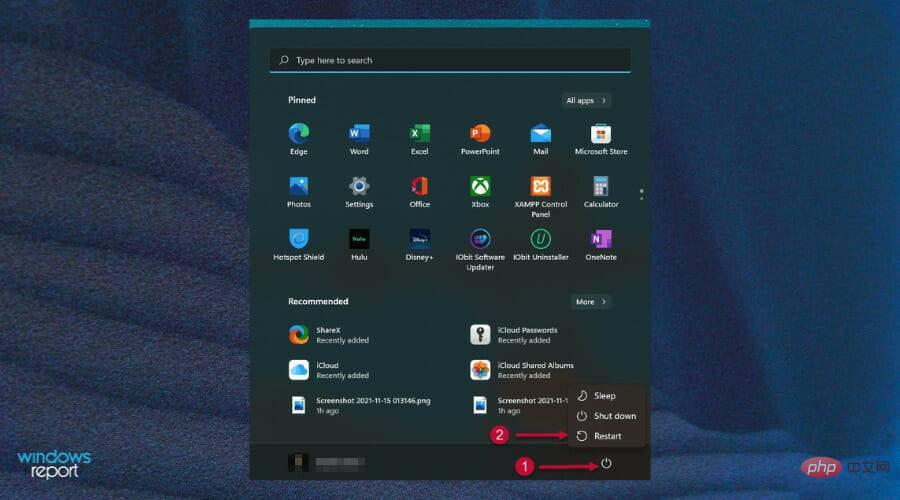 4. 更新Windows按Windows键并搜索检查更新。 4. 更新Windows按Windows键并搜索检查更新。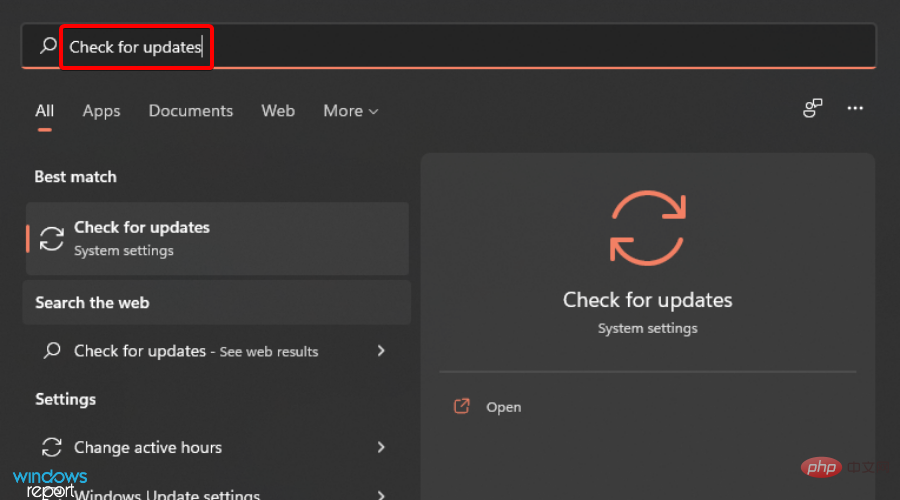 点击检查更新。 点击检查更新。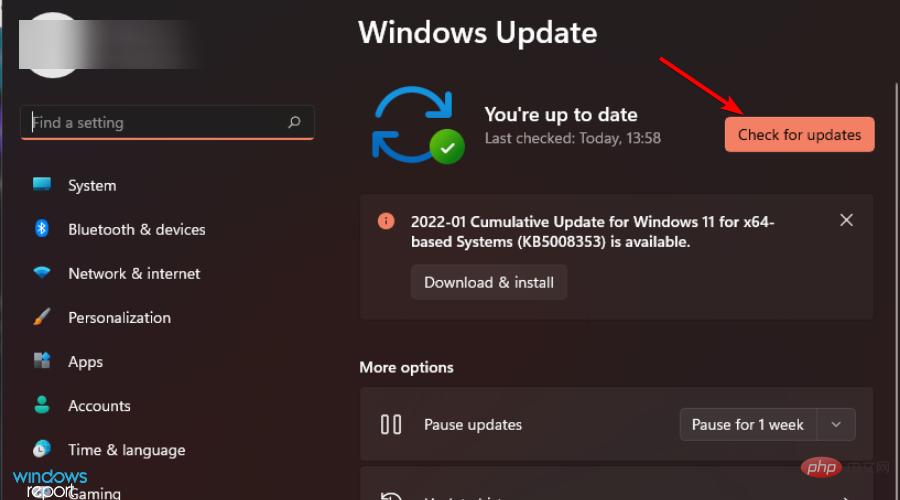 如果您有任何待处理的更新,请继续下载并安装,然后重新启动系统。 如果您有任何待处理的更新,请继续下载并安装,然后重新启动系统。 如果设备设置迁移失败,我可以回滚到 Windows 10 吗? 如果设备设置迁移失败,我可以回滚到 Windows 10 吗?如果这些选项都不起作用,您可以随时回滚到 Windows 10。如果设备设置比 Windows 11 重要,那么必须全新安装 Windows 10 可能是值得的。  请记住备份所有文件以避免在回滚时丢失任何信息。 以上就是未在 Windows 11 上迁移设备设置?这是修复的详细内容,更多请关注php中文网其它相关文章! |
【本文地址】
今日新闻 |
推荐新闻 |